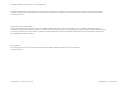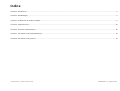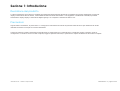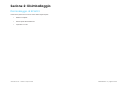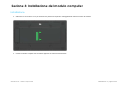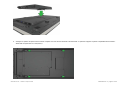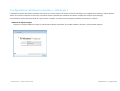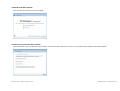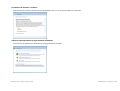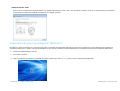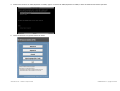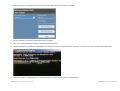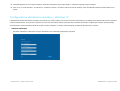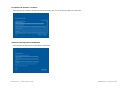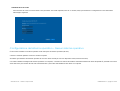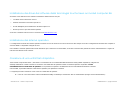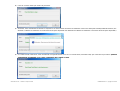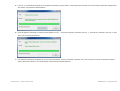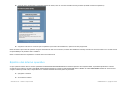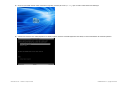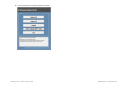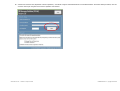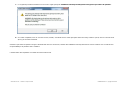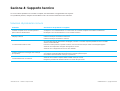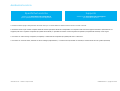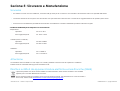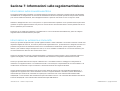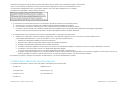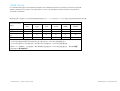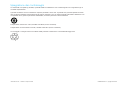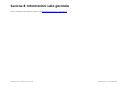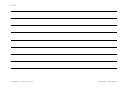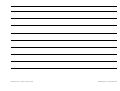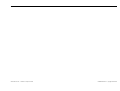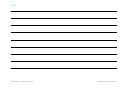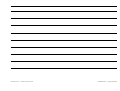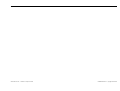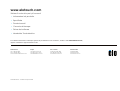Elo Windows Computer Modules (ECMG3) - for IDS 02-Series Guida utente
- Tipo
- Guida utente

MANUALE UTENTE
Elo Touch Solutions
Interactive Digital Signage (IDS) ECMG3
per IDS 3202L / 4202L / 4602L / 5502L

Manuale d
’
uso
–
Modulo computer IDS
UM60
0
2
0
4
Rev. A, pagina
2
di
40
Copyright © 2018 Elo Touch Solutions, Inc. Tutti i diritti riservati.
Nessuna parte della presente pubblicazione può essere riprodotta, trasmessa, trascritta, salvata in un sistema di archiviazione o tradotta in altra lingua o linguaggio per
computer, in qualsiasi forma o con qualsiasi mezzo, inclusi, tra gli altri, quelli elettronici, magnetici, ottici, chimici, manuali o altri, senza previa autorizzazione scritta di
Elo Touch Solutions, Inc.
Clausola di esclusione di responsabilità
Le informazioni contenute nel presente documento sono soggette a modifica senza preavviso. Elo Touch Solutions, Inc. e le sue Affiliate (collettivamente "Elo") non
rilasciano alcuna dichiarazione o garanzia in merito ai contenuti nel presente documento, e declina espressamente qualsiasi garanzia implicita di commerciabilità o idoneità
per uno scopo particolare. Elo si riserva il diritto di aggiornare questa pubblicazione e apportarvi periodicamente variazioni di contenuto senza obbligo di comunicare ad
alcun soggetto dette revisioni o modifiche.
Marchi di fabbrica
Elo, Elo (logo), Elo Touch e Elo Touch Solutions sono marchi di Elo e delle sue Affiliate. Windows è un marchio di fabbrica di
Microsoft Corporation.

Manuale d
’
uso
–
Modulo computer IDS
UM60
0
2
0
4
Rev. A, pagina
3
di
40
Indice
Sezione 1: Introduzione ..................................................................................................................................................................................................................... 4
Sezione 2: Disimballaggio ................................................................................................................................................................................................................. 5
Sezione 3: Installazione del modulo computer ................................................................................................................................................................................... 6
Sezione 4: Supporto tecnico ............................................................................................................................................................................................................ 26
Sezione 5: Sicurezza e Manutenzione ............................................................................................................................................................................................. 28
Sezione 7: Informazioni sulla regolamentazione .............................................................................................................................................................................. 29
Sezione 8: Informazioni sulla garanzia ............................................................................................................................................................................................ 33

Manuale d
’
uso
–
Modulo computer IDS
UM60
0
2
0
4
Rev. A, pagina
4
di
40
Sezione 1: Introduzione
Descrizione del prodotto
La terza generazione di modulo per computer Elo Interactive Digital Signage (ECMG3) è progettata per inserire nell'alloggio sul retro dei
display a sfioramento IDS 02-Series, senza effetti sul fattore di forma del monitor o cavi aggiuntivi. Combinando entrambi, è possibile
trasformare il display display a sfioramento digital signage n un computer a sfioramento tutto in uno.
Precauzioni
Seguire tutte le avvertenze, le precauzioni e i consigli per la manutenzione indicati nel presente manuale d'uso per ottimizzare la durata
dell'unità ed evitare i rischi per la sicurezza dell'utente.
Il presente manuale contiene informazioni importanti per la configurazione e la manutenzione corretta del modulo computer. Prima di
configurare e accendere il nuovo modulo computer, leggere il presente manuale, in particolare il capitolo Installazione del modulo computer.

Manuale d
’
uso
–
Modulo computer IDS
UM60
0
2
0
4
Rev. A, pagina
5
di
40
Sezione 2: Disimballaggio
Disimballaggio di ECMG3
Verificare la presenza e il buono stato delle seguenti parti:
• Modulo computer
• Guida rapida all'installazione
• Copertura cavi PC

Manuale d
’
uso
–
Modulo computer IDS
UM60
0
2
0
4
Rev. A, pagina
6
di
40
Sezione 3: Installazione del modulo computer
Installazione
1. Utilizzare un cacciavite a croce per rimuovere la piastra del coperchio di alloggiamento di ECM sul retro del monitor.
2. Inserire il modulo computer nel connettore apposito sul retro del touchmonitor.

Manuale d
’
uso
–
Modulo computer IDS
UM60
0
2
0
4
Rev. A, pagina
7
di
40
3. Stringere le quattro viti per fissare il modulo computer sul retro del touchmonitor. Montare l’IDS su qualsiasi supporto a parete compatibile VESA tramite i
distanziali di espansione e le viti (inclusi).

Manuale d
’
uso
–
Modulo computer IDS
UM60
0
2
0
4
Rev. A, pagina
8
di
40
Nota: Una volta che ECM è installato, questo può essere rimosso facilmente per motivi di manutenzione allentando le viti e facendolo scorrere verso l’esterno.
Pannello del connettore e interfacce
Collegamenti del monitor e del modulo computer
1. Una volta che il modulo computer è stato installato, collegare il cavo di alimentazione CA tra il connettore POWER IN del touchmonitor e la sorgente di
alimentazione CA.
NOTA: Il modulo computer può essere installato quando si collega il cavo di alimentazione CA (Hot Plug). Non rimuovere il modulo computer se non è
completamente spento.
2. Eseguire i collegamenti desiderati sul pannello del connettore del modulo computer.
3. Premere il tasto di alimentazione del touchmonitor per accendere il modulo computer.

Manuale d
’
uso
–
Modulo computer IDS
UM60
0
2
0
4
Rev. A, pagina
9
di
40
Configurazione del sistema operativo – Windows
®
7
L’impostazione iniziale del sistema operativo necessita di circa cinque minuti. Può essere necessario altro tempo per configurazioni hardware e sistemi operativi
diversi. È necessario collegare un mouse e/o una tastiera esterni al pannello del connettore del modulo computer per eseguire questi passaggi.
Per impostare il sistema operativo Windows 7 per il modulo computer, accendere il touchcomputer e attenersi alle istruzioni a schermo.
Selezione di regione e lingua
L’inglese è la lingua predefinita nei menu e nelle finestre di dialogo di Windows. È possibile modificare la lingua a seconda delle esigenze.

Manuale d
’
uso
–
Modulo computer IDS
UM60
0
2
0
4
Rev. A, pagina
10
di
40
Scelta del nome del computer
Verrà richiesto di inserire il nome del computer.
Creazione di una password per il sistema
Verrà richiesto di creare una password per il sistema. Questa richiesta è opzionale. Se non serve una password, premere il tasto “Next (Avanti)”.

Manuale d
’
uso
–
Modulo computer IDS
UM60
0
2
0
4
Rev. A, pagina
11
di
40
Accettazione di Termini e Condizioni
Verrà richiesto di accettare i termini di licenza di Windows. Fare clic su “Accept (Accetto)” per continuare.
Selezione delle impostazioni di aggiornamento di Windows
Verrà richiesto di selezionare le impostazioni di aggiornamento di Windows.

Manuale d
’
uso
–
Modulo computer IDS
UM60
0
2
0
4
Rev. A, pagina
12
di
40
Selezione del fuso orario
Quando viene visualizzata la seguente finestra, è possibile impostare fuso orario, data e ora del modulo computer. Fare clic su “Next (Avanti)” per terminare.
L’impostazione di Windows completa l’installazione del sistema operativo.
Inserimento di una nuova lingua in Windows 7
Windows è in grado di eseguire una sola lingua alla volta. La funzione di inserimento della lingua di Elo Touch Solutions può essere utilizzata per modificare le
preferenze della lingua. L'inglese è la lingua predefinita, ma può essere cambiata in base alle preferenze. Per utilizzare la funzione di inserimento della lingua:
1. Spegnere completamente il sistema.
2. Accendere il sistema.
3. Dopo la schermata iniziale di Elo (mostrata di seguito), premere più volte “↑” o “↓” per accedere a Windows Boot Manager.

Manuale d
’
uso
–
Modulo computer IDS
UM60
0
2
0
4
Rev. A, pagina
13
di
40
4. Selezionare “Restore OS 32bit (Ripristina OS 32bit)” oppure “ Restore OS 64bit (Ripristina OS 64bit)” in base all’ambiente del sistema operativo.
5. Viene visualizzata la seguente interfaccia utente:

Manuale d
’
uso
–
Modulo computer IDS
UM60
0
2
0
4
Rev. A, pagina
14
di
40
6. Selezionare “Inject Language (Inserisci lingua)” per visualizzare la seguente interfaccia utente.
7. Fre clic sull'elenco a discesa e selezionare la lingua preferita.
8. Fare clic su “Inject Selected Language (Inserisci lingua selezionata)”.
9. Durante il processo di inserimento, NON utilizzare la tastiera o il mouse in quanto potrebbe verificarsi un errore nel processo di inserimento della lingua.
10. Una volta installato correttamente il pacchetto della lingua, premere un tasto per uscire dalla finestra.

Manuale d
’
uso
–
Modulo computer IDS
UM60
0
2
0
4
Rev. A, pagina
15
di
40
11. Dovrebbe apparire la nuova lingua inserita in “Selected Language (Lingua selezionata)” e “Injected Language (Lingua inserita)”.
12. Fare clic su “Cancel (Annulla)” “Exit (Esci)”. Il sistema si riavvia e, quando il sistema accede al desktop, viene visualizzata l'interfaccia utente della nuova
lingua.
Configurazione del sistema operativo – Windows 10
L’impostazione iniziale del sistema operativo necessita di circa cinque minuti. Può essere necessario altro tempo per configurazioni hardware del modulo computer e
sistemi operativi diversi. È necessario collegare un mouse e/o una tastiera esterni al pannello del connettore del modulo computer per eseguire questi passaggi.
Per impostare il sistema operativo Windows 10 per il modulo computer, accendere il touchcomputer e attenersi alle istruzioni a schermo.
Selezione della lingua
Windows richiederà di selezionare la lingua desiderata. Fare riferimento all’immagine seguente.

Manuale d
’
uso
–
Modulo computer IDS
UM60
0
2
0
4
Rev. A, pagina
16
di
40
Accettazione di Termini e Condizioni
Verrà richiesto di accettare i termini di licenza di Windows. Fare clic su “Accept (Accetto)” per continuare.
Selezione delle impostazioni di Windows
Verrà richiesto di selezionare le impostazioni di Windows.

Manuale d
’
uso
–
Modulo computer IDS
UM60
0
2
0
4
Rev. A, pagina
17
di
40
Creazione di un account
Verrà richiesto di creare un nome utente e una password. Una volta impostati, fare clic su “Finish (Fine)” per terminare la configurazione. Fare riferimento
all’immagine seguente.
Configurazione del sistema operativo – Nessun sistema operativo
È necessario installare un sistema operativo sulle unità prive di sistema operativo (No OS).
Caricare il sistema operativo scelto sul modulo computer.
Annullare ogni tentativo del sistema operativo di caricare i driver trovati per il nuovo dispositivo USB (il touchscreen Elo).
Una volta installata l’immagine del sistema operativo sul computer, consentire al sistema di installare automaticamente tutti i driver disponibili. È possibile scaricare il
driver Elo Touch più recente dal sito web summenzionato e procedere all’installazione del driver sul computer.

Manuale d
’
uso
–
Modulo computer IDS
UM60
0
2
0
4
Rev. A, pagina
18
di
40
Installazione dei driver del software della tecnologia touchscreen sui moduli computer Elo
Accedere al sito web Elo Touch Solutions all’indirizzo www.elotouch.com per:
• Le ultime versioni dei driver di tocco
• Ulteriori informazioni sul driver input tocco
• Guide dettagliate per l’installazione del driver input tocco
• Driver input tocco per altri sistemi operativi
Scaricare e installare il driver di tocco necessario da www.elotouch.com.
Installazione del sistema operativo
La configurazione iniziale del sistema operativo richiede circa 5-10 minuti. Può essere necessario altro tempo secondo le configurazioni hardware del computer a
schermo tattile e i dispositivi collegati ad esso.
Per installare il sistema operativo Microsoft
®
Windows
®
per il sistema a schermo tattile, accendere i touchmonitor premendo il tasto di alimentazione e seguire le
istruzioni visualizzate sullo schermo.
Creazione di una unità flash di ripristino
Tutti i moduli computer Windows 7, Windows 8.1 e Windows 10 sono dotati dell’utilità Elo Restore Utility (Utilità di ripristino), integrata sul
desktop di Windows. L’utilità consente la creazione di un’unità flash di ripristino basata sul sistema operativo acquistato. Creare
immediatamente una unità flash di ripristino. Se la partizione di ripristino di HDD/SSD viene accidentalmente eliminata o diventa
inaccessibile, è possibile utilizzare l'unità flash di ripristino per ripristinare il sistema.
Le seguenti procedure mostrano come creare una unità flash di ripristino.
1. Fare clic con il tasto destro sull'icona EloRestoreUtility sul desktop e selezionare “Run as administrator (Esegui come amministratore)”.

Manuale d
’
uso
–
Modulo computer IDS
UM60
0
2
0
4
Rev. A, pagina
19
di
40
2. Fare clic sul tasto “Start” per avviare la procedura.
3. Al termine, viene visualizzata una finestra a comparsa in cui viene richiesto di inserire una unità flash vuota in una delle porte USB disponibili del sistema. (Per
Windows 7 utilizzare un’unità flash con almeno 64 GB di spazio disponibile. Per Windows 8.1 utilizzare un’unità flash con almeno 16 GB di spazio disponibile.)
4. Una volta inserita l’unità flash, verrà visualizzata la seguente finestra. Fare clic su “Format Drive (Formatta unità)” per continuare la procedura. QUESTA
OPERAZIONE ELIMINERÀ TUTTI I DATI CONTENUTI NELL’UNITÀ FLASH.

Manuale d
’
uso
–
Modulo computer IDS
UM60
0
2
0
4
Rev. A, pagina
20
di
40
5. Fare clic su “Create Restore Media (Crea supporto di ripristino)” per procedere. Questa procedura richiede circa 10-20 minuti in base alle configurazioni
del sistema e le prestazioni dell'unità flash.
6. Quando appare il messaggio “Creation Restore Media success… (Creazione supporto di ripristino riuscita…)”, rimuovere la chiavetta e fare clic su “Exit
(Esci)” per uscire dal programma.
7. Per utilizzare l’unità flash di ripristino in caso di crash del sistema, riavviare il sistema e premere “F11” varie volte per accedere al “Device Boot Menu
(Menu del boot di sistema)”. Successivamente, selezionare l'avvio dall’unità flash.
La pagina si sta caricando...
La pagina si sta caricando...
La pagina si sta caricando...
La pagina si sta caricando...
La pagina si sta caricando...
La pagina si sta caricando...
La pagina si sta caricando...
La pagina si sta caricando...
La pagina si sta caricando...
La pagina si sta caricando...
La pagina si sta caricando...
La pagina si sta caricando...
La pagina si sta caricando...
La pagina si sta caricando...
La pagina si sta caricando...
La pagina si sta caricando...
La pagina si sta caricando...
La pagina si sta caricando...
La pagina si sta caricando...
La pagina si sta caricando...
-
 1
1
-
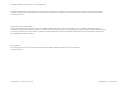 2
2
-
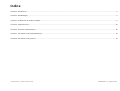 3
3
-
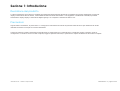 4
4
-
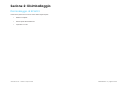 5
5
-
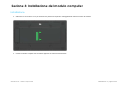 6
6
-
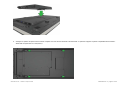 7
7
-
 8
8
-
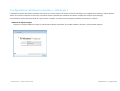 9
9
-
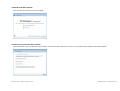 10
10
-
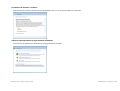 11
11
-
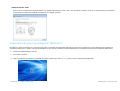 12
12
-
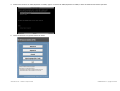 13
13
-
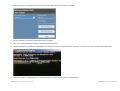 14
14
-
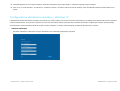 15
15
-
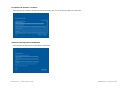 16
16
-
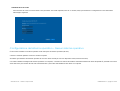 17
17
-
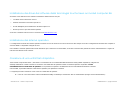 18
18
-
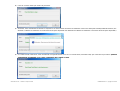 19
19
-
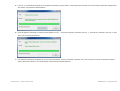 20
20
-
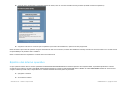 21
21
-
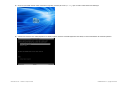 22
22
-
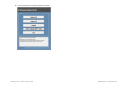 23
23
-
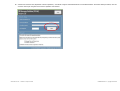 24
24
-
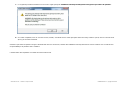 25
25
-
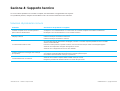 26
26
-
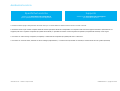 27
27
-
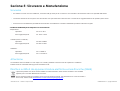 28
28
-
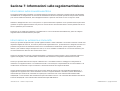 29
29
-
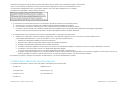 30
30
-
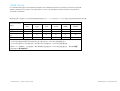 31
31
-
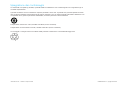 32
32
-
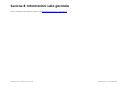 33
33
-
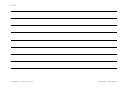 34
34
-
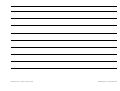 35
35
-
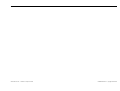 36
36
-
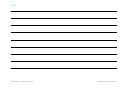 37
37
-
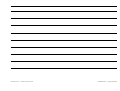 38
38
-
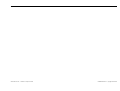 39
39
-
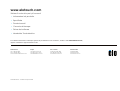 40
40
Elo Windows Computer Modules (ECMG3) - for IDS 02-Series Guida utente
- Tipo
- Guida utente
Documenti correlati
-
Elo Windows Computer Modules (ECMG4) - for IDS 53-Series Guida utente
-
Elo 5553L Guida utente
-
Elo 22" I-Series for Windows (2.0) Guida utente
-
Elo 2002L Guida utente
-
Elo X-Series 20-inch AiO Touchscreen Computer (Rev B) Guida utente
-
Elo 7001LT Guida utente
-
Elo EloPOS™ System Guida utente
-
Elo 22-inch Guida utente
-
Elo 2201L Guida utente
-
Elo 1903LM Guida utente